
- •Введение
- •Условности и сокращения
- •Глава 1. Назначение системы
- •1.1. Варианты работы системы
- •1.1.1. Режим построения вала
- •1.1.2. Режим расчета механических передач
- •1.3. Начало работы с библиотекой
- •Глава 2. Интерфейс модуля построения
- •2.1. Панель управления
- •2.1.2. Команды построения дополнительных изображений
- •2.1.3. Команды вызова дополнительных модулей системы
- •2.1.4. Команда настройки параметров работы системы
- •2.2. Инструментальная панель внешнего контура
- •2.3. Инструментальная панель внутреннего контура
- •2.4. Меню сил и моментов
- •2.5. Контекстное меню дерева ступеней
- •2.6. Калькулятор
- •2.7. Команды управления изображением проектируемой ступени
- •Глава 3. Создание и редактирование моделей
- •3.1. Начало построения
- •3.2. Редактирование модели
- •Глава 4. Построение внешнего контура
- •4.1. Общие приемы работы
- •4.1.1. Построение основной ступени
- •4.1.2. Построение дополнительных элементов
- •4.1.3. Изменение взаимного расположения ступеней
- •4.2. Цилиндрическая ступень
- •4.2.1. Канавки
- •4.2.2. Резьба
- •4.2.3. Шлицы
- •4.2.4. Шпоночные пазы
- •4.2.5. Подшипники
- •4.2.6. Кольцевые пазы
- •4.2.7. Лыска
- •4.3. Коническая ступень
- •4.3.1. Шпоночные пазы
- •4.3.2. Кольцевые пазы
- •4.4. Шестигранник
- •4.5. Квадрат
- •4.6. Сфера
- •4.7. Элементы механических передач
- •4.7.1. Шестерня цилиндрической зубчатой передачи
- •4.7.2. Шестерня конической передачи с прямыми зубьями
- •4.7.3. Шестерня конической передачи с круговыми зубьями
- •4.7.4. Червяк цилиндрической червячной передачи
- •4.7.5. Червячное колесо
- •4.7.6. Звездочка цепной передачи с роликовой цепью
- •4.7.7. Шкив клиноременной передачи
- •Глава 5. Построение внутреннего контура
- •5.1. Общие приемы работы
- •5.1.1. Построение основной ступени
- •5.1.2. Построение дополнительных элементов
- •5.1.3. Изменение базового торца ступени
- •5.2. Цилиндрическая ступень внутреннего контура
- •5.2.1. Канавки
- •5.2.2. Резьба
- •5.2.3. Шлицы
- •5.2.4. Шпоночные пазы
- •5.2.5. Подшипники
- •5.3. Коническая ступень внутреннего контура
- •5.3.1. Шпоночные пазы
- •5.4. Квадрат внутреннего контура
- •5.5. Глухое отверстие
- •5.6. Центровое отверстие
- •5.7. Шестерня цилиндрической передачи внутреннего зацепления
- •5.7.1. Таблица параметров цилиндрической шестерни с внутренними зубьями
- •5.7.2. Профиль внутренних эвольвентных зубьев
- •Глава 6. Приложение нагрузки
- •6.1. Радиальные и осевые силы
- •6.1.1. Задание радиальных и осевых сил через проекции
- •6.1.2. Задание радиальных и осевых сил через вектор
- •6.2. Распределенная нагрузка
- •6.3. Изгибающий момент
- •6.4. Крутящий момент
- •6.5. Крутящий момент от зубчатой передачи
- •Глава 7. Модуль расчета механических передач
- •7.1. Общие приемы работы
- •7.1.1. Единицы измерения исходных данных
- •7.1.2. Управление исходными данными
- •7.1.3. Инструментальные панели
- •7.1.4. Использование Модуля выбора материалов
- •Глава 8. Цилиндрическая зубчатая передача внешнего зацепления
- •8.1. Геометрический расчет
- •8.1.1. Варианты расчета
- •8.1.2. Описание расчета
- •8.2. Расчет на прочность
- •8.3. Расчет на долговечность
- •Глава 9. Цилиндрическая зубчатая передача внутреннего зацепления
- •9.1. Геометрический расчет
- •9.1.1. Варианты расчета
- •9.1.2. Описание расчета
- •9.2. Расчет на прочность
- •9.3. Расчет на долговечность
- •Глава 10. Коническая передача с круговыми зубьями
- •10.1. Геометрический расчет
- •10.1.1. Варианты расчета
- •10.1.2. Описание расчета
- •10.2. Расчет на прочность
- •10.3. Расчет на долговечность
- •Глава 11. Коническая передача с прямыми зубьями
- •11.1. Геометрический расчет
- •11.1.1. Варианты расчета
- •11.1.2. Описание расчета
- •11.2. Расчет на прочность
- •11.3. Расчет на долговечность
- •Глава 12. Червячная цилиндрическая передача
- •12.1. Геометрический расчет
- •12.1.1. Варианты расчета
- •12.1.2. Описание расчета
- •12.2. Расчет на прочность
- •12.3. Расчет на теплостойкость
- •Глава 13. Цепная передача
- •13.1. Геометрический расчет
- •13.2. Проектный расчет
- •13.3. Расчет на работоспособность
- •Глава 14. Клиноременная передача
- •14.1. Проектный расчет
- •15.1. Проектный расчет
- •Глава 16. Модуль расчета валов и подшипников
- •16.1. Общие сведения
- •16.1.1. Назначение модуля
- •16.1.2. Загрузка модуля
- •16.1.3. Интерфейс модуля
- •16.1.4. Панель инструментов
- •16.1.5. Завершение работы модуля
- •16.2. Настройка параметров графиков и отчетов
- •16.2.1. Параметры построения графиков
- •16.2.2. Параметры страницы отчета
- •16.3. Выбор материала вала
- •16.4. Выбор шероховатости поверхностей вала
- •Глава 17. Расчет вала
- •17.1. Управление расчетом
- •17.2. Просмотр результатов расчета вала
- •17.3. Управление отчетами о результатах расчета вала
- •17.3.1. Выбор типов формируемых графиков и отчетов
- •17.3.3. Просмотр отчета, сформированного в FastReport
- •17.4. Примерный алгоритм расчета вала
- •Глава 18. Расчет подшипников
- •18.1. Общий расчет
- •18.2. Расчет на тепловыделение
- •18.3. Отчет о результатах расчета подшипников
- •Глава 19. Модуль выбора материалов
- •19.1. Общие сведения
- •19.1.1. Загрузка модуля
- •19.1.2. Интерфейс модуля
- •19.1.3. Панель инструментов
- •19.1.4. Завершение работы модуля
- •19.2. Работа в режиме выбора материала
- •19.2.1. Выбор материала
- •19.2.2. Сортировка списка материалов
- •19.2.3. Отчет о свойствах материала
- •19.2.4. Сокрытие записи базового материала
- •19.2.5. Удаление записи пользовательского материала
- •19.2.6. Восстановление списка базовых материалов
- •19.2.7. Просмотр справочника «ЛОЦМАН: Материалы и сортаменты»
- •19.2.8. Переход в режим редактирования свойств материалов
- •19.3. Работа в режиме изменения свойств материала
- •19.3.1. Редактирование свойств материала
- •19.3.2. Ввод нового материала в базу данных
- •19.3.3. Редактирование свойств текущего пользовательского материала
- •19.3.4. Просмотр справочника «ЛОЦМАН: Материалы и сортаменты»
- •19.3.5. Выбор материала из справочника «ЛОЦМАН: Материалы и сортаменты»
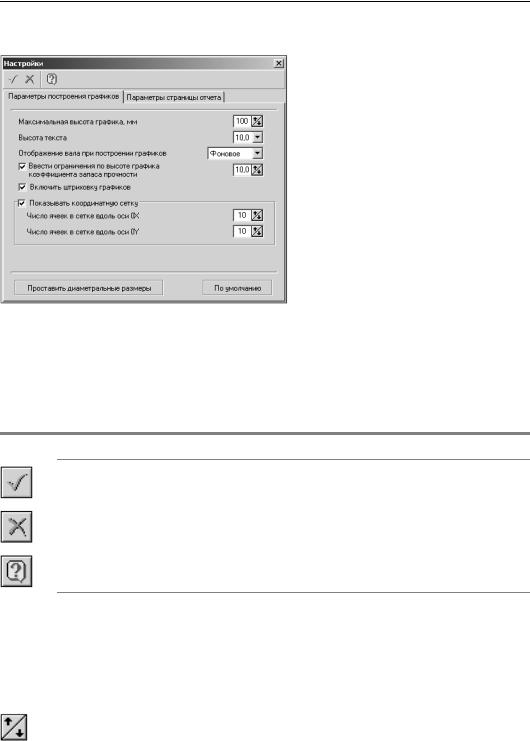
Часть IV. Расчет валов и подшипников
16.2.Настройка параметров графиков и отчетов
При работе с модулем расчета валов и под! шипников вы можете настроить парамет! ры:
▼ построения графиков, полученных в результате расчета вала на прочность;
▼ оформления отчетов FastReport по ре! зультатам:
▼ расчета подшипников;
▼ расчета вала.
Чтобы перейти к настройке, вызовите со страницы главного меню КОМПАС ShaftCalc команду Сервис — Настройки. Откроется одноименное команде окно (рис. 16.3).
Рис. 16.3.
Окно Настройки содержит две вкладки:
▼Параметры построения графиков;
▼Параметры страницы отчета.
Панель инструментов окна Настройки включает в себя три кнопки (табл. 16.3).
Табл. 16.3. Кнопки панели инструментов окна Настройки
Команда
OK
Отмена
Справка
Раскройте нужную вкладку, определите параметры и нажмите кнопку OK.
16.2.1.Параметры построения графиков
В окне Настройки на вкладке Параметры построения графиков (рис. 16.3) вы мо! жете задать:
▼Максимальную высоту графика, который будет построен в документе КОМПАС!График по результатам расчета вала. Значение можно ввести при помощи клавиатуры или кноп! ки!счетчика, расположенной справа от поля ввода.
174

Глава 16. Модуль расчета валов и подшипников
▼Высоту текста, которым будут выполнены надписи на графике. Значение можно вы! брать из списка, открываемого при нажатии кнопки с черным треугольником, которая расположена справа от поля ввода.
▼Вариант отображения модели вала при отрисовке графика — фоновое или погашенное. Если выбрать фоновое отображение, вал будет показан пунктирными линиями, если по! гашенное — вал не будет виден.
▼Верхнее значение коэффициента запаса прочности, которое еще будет отображать гра фик. Вы можете изменить предлагаемое по умолчанию значение с помощью клавиатуры или кнопки!счетчика, расположенной справа от поля ввода. Чтобы снять ограничение, выключите эту опцию щелчком мыши.
▼Необходимость штриховки графика. Чтобы не штриховать площадь под линией графи! ка, выключите эту опцию щелчком мыши.
▼Необходимость наложения на график координатной сетки и число ячеек в сетке вдоль осей X и Y. Чтобы изменить предлагаемое по умолчанию количество ячеек в сетке гра! фика, воспользуйтесь клавиатурой или кнопками!счетчиками, расположенными справа от полей ввода значений. Если сетка на графике не нужна, выключите данную опцию щелчком мыши.
В нижней части вкладки Параметры построения графиков находятся две кнопки —
Проставить диаметральные размеры и По умолчанию.
Нажмите кнопку Проставить диаметральные размеры, чтобы отобразить на модели вала диаметральные размеры. Эта кнопка доступна только в том случае, если рассчиты! ваемый вал содержит элемент механической передачи:
▼который рассчитан на прочность в КОМПАС SHAFT 2D V6;
▼для которого из расчета на прочность взята величина крутящего момента.
Нажмите кнопку По умолчанию, чтобы восстановить умолчательные параметры пост! роения графиков.
16.2.2.Параметры страницы отчета
В окне Настройки на вкладке Параметры страницы отчета показана справочная ин! формация о формате и ориентации листа, на котором будет оформлен отчет (рис. 16.4).
Вы можете задать для страницы отчета размеры полей и отступа на переплет. Значения можно ввести при помощи клавиатуры или кнопок!счетчиков, расположенных справа от каждого поля ввода.
175
